Editar seções e divisões do memorial descritivo
Objetivo
Editar informações gerais para uma ou mais seções do memorial descritivo.
Fundo
Talvez seja necessário editar os números e descrições existentes da seção do memorial descritivo. As especificações existentes são extraídas de qualquer seção de especificação que você ou sua equipe tenha adicionado ao projeto em uma data anterior. Se você corresponder exatamente ao número e à descrição do memorial descritivo, as especificações existentes serão atualizadas com os PDFs do livro de especificações, e os itens que foram vinculados à seção do memorial descritivo antes (RFIs, envios para aprovação etc.) serão atualizados para vincular ao livro de especificações.
Coisas a considerar
- Permissões de usuário necessárias
- A alteração da divisão de um seção do memorial descritivo afetará onde ele aparece no registro de especificações.
Passos
- Especificações de edição em massa
- Editar memorial descritivo em linha
- Editar memorial descritivo individual
Editar memorial descritivo em massa
- Acesse a ferramenta Memorial descritivo do projeto.
- Marque as caixas de seleção da seção do memorial descritivo que deseja editar.
- Marque a caixa de seleção ao lado de uma divisão para selecionar rapidamente todas as seções do memorial descritivo dessa divisão.
- Marque a caixa de seleção no cabeçalho superior do registro de memorial descritivo para selecionar todas as especificações.
- Clique em Editar.
- Defina cada campo com o valor desejado.
- Insira as informações para aplicar a todas as especificações selecionadas.
- Clique em Atualizar.
Editar memorial descritivo em linha
Divisões
- Acesse a ferramenta Memorial descritivo de nível de projeto.
- Clique no reticências verticais (⋮) no cabeçalho da Divisão que deseja editar.

- Clique em Editar nome ou Número.
- Insira as informações.
- Pressione Enter no teclado ou clique fora da caixa de texto para salvar as alterações.
Seções
- Acesse a ferramenta Memorial descritivo de nível de projeto.
- Clique no campo que você deseja editar em linha.
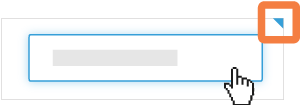
- Você pode editar os seguintes campos em linha.
Obs.: é possível editar qualquer campo com uma seta azul no canto superior direito do campo. Se desejar editar mais campos, consulte Editar especificações individuais abaixo.- Descrição
- Revisão
- Data de envio
- Data de Recebimento
- Você pode editar os seguintes campos em linha.
- Insira as informações.
- Pressione Enter no teclado ou clique fora do campo com o mouse.
Editar memorial descritivo individual
- Acesse a ferramenta Memorial descritivo de nível de projeto.
- Clique em Editar ao lado da seção ou divisão do memorial descritivo que deseja editar.
- Edite as informações.
- Número: edite o número da especificação.
Nota: Se você estiver atualizando isso para corresponder ao seu memorial descritivo antes de fazer upload de um novo conjunto, certifique-se de corresponder ao espaçamento, ordem e caracteres, por exemplo, hífens (-), pontos (.) e sublinhados (_) do número da seção que aparece no memorial descritivo. A alteração desse campo não o removerá de sua divisão ou seção relacionada, no entanto, poderá afetar negativamente o relatório e movê-lo do conjunto atual, se for o caso. - Revisão: edite o número da revisão da especificação.
Obs.: os números de revisão são ordenados numericamente. No entanto, você pode alterar a ordem das revisões. Por exemplo, talvez você queira fazer upload de uma revisão mais antiga para fins de arquivamento. - Data de emissão: edite a data em que as especificações foram emitidas.
- Conjunto: selecione um conjunto existente na ferramenta Especificações para mover esse seção do memorial descritivo para o conjunto desejado.
- Descrição: edite a descrição do cabeçalho da especificação.
Obs.: se você estiver editando isso para corresponder ao seu memorial descritivo antes de fazer o upload, certifique-se de corresponder ao espaçamento, ao uso de maiúsculas e à ortografia da descrição exibida em seu memorial descritivo. - Divisão: a divisão da seção de especificações.
Nota: A alteração da divisão de uma seção do memorial descritivo afetará onde ela aparecerá no registro de especificações. - Data de recebimento: a data em que as especificações foram recebidas.
- Marcar obsoleta: marque a especificação como obsoleta para removê-la do conjunto atual sem excluí-la.
- Número: edite o número da especificação.
- Clique em Salvar.

